Kā apiet Android drošo bloķēšanas ekrānu (09.15.25)
Bloķēšana no tālruņa ir kaut kas tāds, ko nevēlaties ar jums notikt. Diemžēl neatkarīgi no tā, cik uzmanīgi un piesardzīgi mēs esam ar savu rīcību, joprojām notiek neveiksmes. Cilvēki, kādi mēs esam, mēs nevaram palīdzēt, bet mēdzam aizmirst savas bloķētās Android bloķēšanas ekrāna paroles.
Lai gan daudzi tā vietā atteiksies un tirgos savus Android tālruņus pret jaunu, daži meklēs atrast veidus, kā apiet viņu ekrānus. Lūk, šī lieta. Nav neiespējami ielauzties bloķētā Android ekrānā. Android ierīces drošību varat novērst ar metodēm, kuras mēs esam uzskaitījuši tālāk.
1. Izmantojiet vietni Atrodi ierīci.Lielākajai daļai Android ierīču ir lielākas iespējas apiet Android drošību, pateicoties Google iebūvētajam pakalpojumam ar nosaukumu Find My Device. Vienkārši, šī metode nedarbojas, ja ierīce darbojas operētājsistēmā Android 8.0 vai jaunākā versijā. Kamēr jūsu Android ierīce ir pievienota un pieteicusies Google kontā, piekļūstiet pakalpojumam Find My Device, izmantojot jebkuru datoru vai ierīci. Dodieties uz šo saiti: https://www.google.com/android/find un dodieties uz opciju Bloķēt. Pēc tam pakalpojums mēģinās atrast jūsu ierīci.
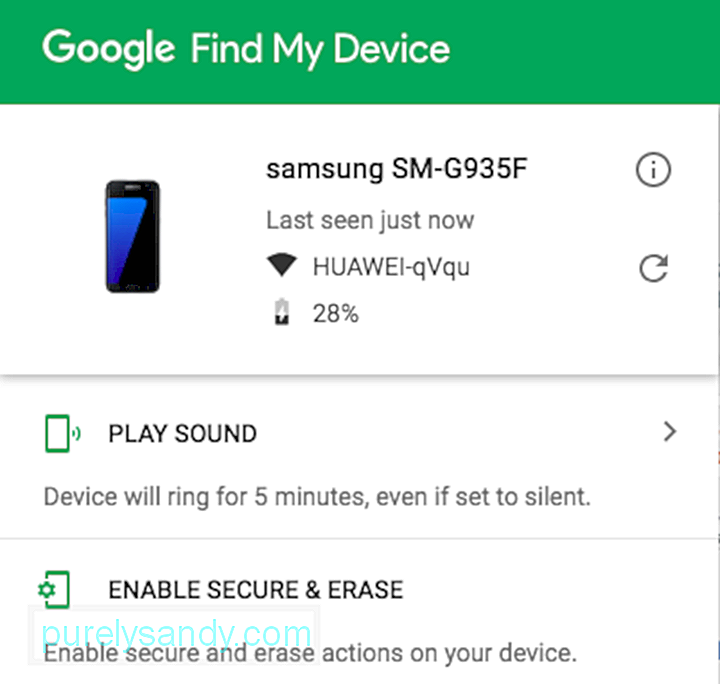
Kad ierīce būs atrasta, jums tiks lūgts ievadīt jaunu paroli, kas galu galā aizstās paroli, PIN, vai modeli, kuru esat aizmirsis. Lai apstiprinātu, divreiz jāievada jaunā parole. Visbeidzot, noklikšķiniet uz pogas Bloķēt. Ja funkcijai Atrast ierīci ir problēmas ar ierīces atrašanu, vairākas reizes noklikšķiniet uz pogas Atsvaidzināt. Tam jāatrodas blakus jūsu ierīces nosaukumam.
2. Apsveriet iespēju izmantot funkciju “Aizmirsu modeli”.Vai jūsu ierīce darbojas ar operētājsistēmu Android 4.4 vai vecāku versiju? Ja jā, tad apsveriet iespēju aizmirst modeli. Ik pēc pieciem neizdevās atslēgt mēģinājumus. Tiks parādīts ziņojums: “Mēģiniet vēlreiz pēc 30 sekundēm.” Kad ekrānā redzams šis ziņojums, ritiniet uz leju līdz apakšai un pieskarieties pogai Aizmirsāt modeli. Pēc tam ievadiet sava Google konta informāciju. Ņemiet vērā, ka informācija, kas jums tiks lūgta, mainīsies atkarībā no jūsu ierīces. Vairumā gadījumu Google ļaus jums mainīt modeli tieši tad un tur. Dažreiz viņi jums nosūtīs e-pastu ar jaunu atbloķēšanas modeli.
3. Rūpnīcas atiestatīšanai vajadzētu darboties.Ja jums nav svarīgi zaudēt savus Android ierīcē saglabātos datus, vislabākā iespēja varētu būt rūpnīcas atiestatīšana. Tomēr lielākajā daļā Android ierīču ieviestās jaunas pretaizdzīšanas funkcijas, ko sauc par rūpnīcas atiestatīšanas aizsardzību, jums jāzina sava Google konta informācija.
Šajā metodē procesi mainīsies atkarībā no jūsu ierīces ražotāja un modeļa. Bet lielākajai daļai ierīču vispirms ir pilnībā jāizslēdz ierīce. Kad ekrāns kļūst melns, vienlaikus nospiediet un turiet barošanas un skaļuma pogas. To darot, jūs nokļūsiet Android sāknēšanas ielādētāja izvēlnē. Pēc tam, izmantojot skaļuma samazināšanas pogu, ritiniet uz leju, lai pārietu uz atkopšanas režīma opciju. Lai atlasītu, nospiediet barošanas pogu. Pēc tam turiet nospiestu barošanas pogu un vienreiz nospiediet skaļuma palielināšanas pogu. Jūsu ierīcei tagad jāieiet atkopšanas režīmā.
Tagad, kad ierīce ir atkopšanas režīmā, nākamā lieta, kas jums jādara, ir iezīmēt opciju Wipe Data vai Factory Reset, izmantojot skaļuma pogas. Izmantojiet barošanas pogu, lai atlasītu. Pagaidiet, līdz ierīce ir atiestatīta. Kad tas ir izdarīts, vēlreiz izmantojiet barošanas pogu, lai atlasītu opciju Pārstartēt sistēmu tūlīt. Jūs esat pabeidzis! Jūs vairs netiksit bloķēts no savas ierīces. Ņemiet vērā, ka, ja tā ir jaunāka Android versija, jums tiks lūgts pieteikties, izmantojot ar jūsu ierīci saistīto Google konta informāciju.
4. Ievadiet drošo režīmu, ja tas ir trešās puses bloķēšanas ekrāns, kuru mēģināt apiet.Ja ierīcē izmantojat trešās puses bloķēšanas ekrānu un vēlaties to apiet, labākais veids, kā to apiet, ir ievadīšana Drošais režīms.
Lielākajā daļā Android ierīču varat ievadīt drošo režīmu, bloķēšanas ekrānā atverot izvēlni Barošana un pēc tam ilgi nospiežot opciju Izslēgt. Ja jums tiek jautāts, vai vēlaties pāriet drošajā režīmā, nospiediet pogu Labi, lai ievadītu opciju Pagaidiet, kamēr process būs pabeigts. Pēc tam jūsu trešās puses bloķēšanas ekrāna lietotne tikmēr tiks atspējota. Ja trešās puses bloķēšanas ekrāns ir atspējots, notīriet datus bloķēšanas ekrāna lietotnē vai pilnībā atinstalējiet. Pārstartējiet ierīci, lai izkļūtu no drošā režīma. Kad ierīce ir darbināta, bloķēšanas ekrāna lietotne vairs nebūs tur.
5. Avārijas bloķēšanas ekrāna lietotāja saskarne.Ierīcēm, kurās darbojas operētājsistēma Android 5.0–5.1.1, labākais veids, kā apiet paroles bloķēšanas ekrānu, ir avarēt paša bloķēšanas ekrāna lietotāja saskarnei. Ņemiet vērā, ka šī metode nedarbosies ar citām bloķēšanas ekrāna kombinācijām.

Bloķēšanas ekrānā nospiediet opciju Ārkārtas zvans. Pēc tam izmantojiet zvanītāja interfeisu, lai ierakstītu 10 zvaigznītes. Veiciet dubultskārienu laukam, lai iezīmētu ievadīto tekstu, un pēc tam atlasiet Kopēt. Ielīmējiet to tajā pašā laukā, lai dubultotu ievadīto rakstzīmju skaitu. Atkārtojiet visu kopēšanas un ielīmēšanas procesu, līdz ar dubultskārienu vairs nevarēs izcelt lauku.
Šajā brīdī dodieties uz bloķēšanas ekrānu. Palaidiet kameru, nospiežot saīsni ekrānā. Pabīdiet paziņojumu toni uz leju un nospiediet ikonu Iestatījumi. Pēc tam jums tiks lūgts ievadīt paroli. Ilgi nospiediet teksta lauku un atlasiet Ielīmēt. Atkārtojiet procesu pāris reizes, līdz visas rakstzīmes izraisīs bloķēšanas ekrāna avāriju, ļaujot piekļūt ierīces saskarnei.
Pēdējās domasBloķēšanas ekrāna paroles aizmirstība var būt ļoti nomākta, it īpaši, ja jums nekavējoties jāizmanto Android ierīce. Tomēr, tā kā jūs jau zināt, ka ir metodes, kuras varat izmantot, ja nokļūstat šādā situācijā, jums vairs nav jāuztraucas. Vienkārši esiet jūtīgs un atbildīgs. Jūs nedrīkstat izmantot nevienu no iepriekš minētajām metodēm, lai bez viņu atļaujas ielauztos citu cilvēku Android ierīcēs.
Ja vēlaties savai Android ierīcei pievienot vēl vienu drošības slāni, ieteicams pārbaudīt, ko Android tīrīšanas rīks var piedāvāt. Lai gan ir zināms, ka šī lietotne nodrošina vislabāko Android ierīču darbību, izstrādātāji drīz izlaidīs atjauninājumus, kas palīdzēs uzlabot ierīces drošību un novērst identitātes zādzības.
YouTube video: Kā apiet Android drošo bloķēšanas ekrānu
09, 2025

